
Йтиметься про Xerox WorkCentre 3045
Бліда друк / друкує білі чисті аркуші / тонер зсипається з листа
В основному все це відбувається в слідстві того, що тонер спочатку двокомпонентний і складається з developera (носій, має магнітні властивості) і тонера. Кожен картридж складається з тонера і developera, за рахунок чого developer заповнюється.
При заправках недобросовісні майстри використовують тонер однокомпонентний, через що developer не заповнює. Настає момент, коли переносити тонер з блоку проявки на барабан нічим, звідси блідий друк, так само можуть виходити просто білі аркуші. Рішенням проблеми є заміна developera в блоці проявлення.
Відновлення тонера дозволяє використовувати залишки тонера до його заміни, а також перемішувати тонер в новому картриджі. Відновлення тонера:
1. На панелі керування принтера натисніть кнопку Система.
2. Кнопками зі стрілками виберіть пункт Меню Вибрані. і натисніть кнопку OK.
3. Виберіть пункт Обслуговування і натисніть кнопку OK.
4. Виберіть пункт Відновити. тонера і натисніть кнопку OK.
5. Для чорного кольору натисніть кнопку OK.
6. Кнопками зі стрілками виберіть пункт Так, а потім кнопку OK. Процедура виконається автоматично. Зачекайте завершення процедури три хвилини, потім принтер повернеться в стан готовності.
Примітка: Не використовуйте цю процедуру постійно. При неодноразовому виконанні цієї процедури тонер витрачається швидше
При очищенні проявника запускається його двигун і відбувається струшування тонера. Функція «Очистити проявник» служить для очищення від тонера картриджа перед його заміною або відновлення тонера після заміни картриджа.
Очищення блоків прояви:
1. На панелі керування принтера натисніть кнопку Система.
2. Кнопками зі стрілками виберіть пункт Меню Вибрані. і натисніть кнопку OK.
3. Виберіть пункт Обслуговування і натисніть кнопку OK.
4. Виберіть пункт Очіс.блок прояв. і натисніть кнопку OK.
5. Виберіть Так і натисніть кнопку OK. Процедура виконається автоматично. Зачекайте завершення процедури три хвилини, потім принтер повернеться в стан готовності.
Тепер про головне!
Для початку купуємо developer, так як рідного developerа не існує в природі беремо developer Xerox Phaser 6180, 6280 флакон 70 г.

Приступимо до розбирання апарату:
червоним відзначені засувки

основний лоток
Відкрийте основний лоток, вийміть лоток з виступів.

передня кришка
Відпустіть петлю з лівого виступу і зніміть передню кришку.

Лицьова панель
Підніміть сканер.
Викриття 2 гвинта, звільніть 2 засувки зверху і зніміть лицьову панель.

бічні кришки
Відпустіть 2 виступи в нижній частині правої кришки.
Відпустіть кілька засувок і зніміть праву бокову кришку.
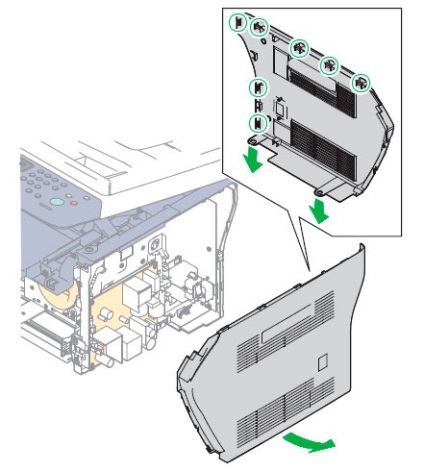
Відпустіть 2 виступи в нижній частині лівої кришки.
Відпустіть кілька засувок і зніміть ліву бічну кришку.
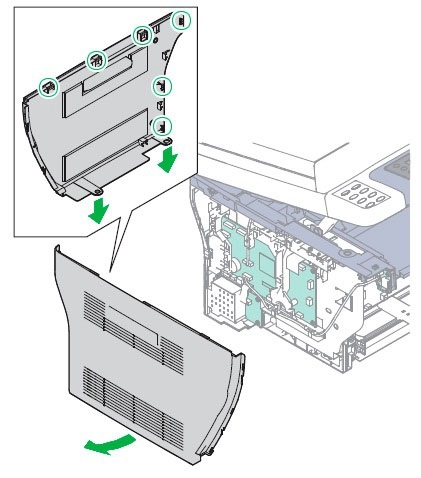
вузол сканера
Викриття 2 гвинта і посуньте власники вперед.
Обережно підніміть замазці сканера. Від'єднайте 2 роз'єми і 2 шлейфа, що йдуть від вузла сканера. Зніміть сканер.

Верхня кришка
Від'єднайте роз'єм P / J7601 від USB плати.

Викриття 2 гвинта ззаду, 4 гвинта зверху. Відпустіть 3 засувки і зніміть верхню кришку.
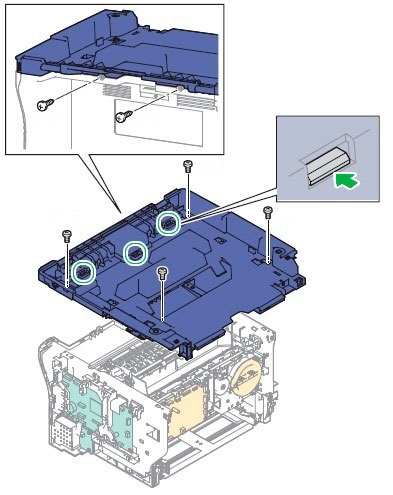
Задня кришка
Відкрийте задні дверцята, підійміть важелі грубки.
Викриття 4 гвинта і зніміть задню кришку.

Піч
Від'єднайте роз'єми P / J201 і P / J18.
Викриття 3 гвинта і зніміть грубку.
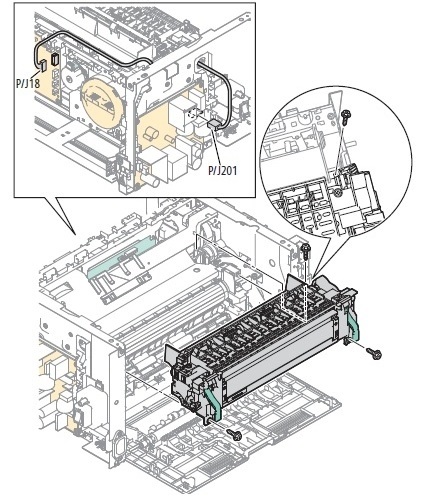
Блок подачі тонера
Дістаньте картридж.
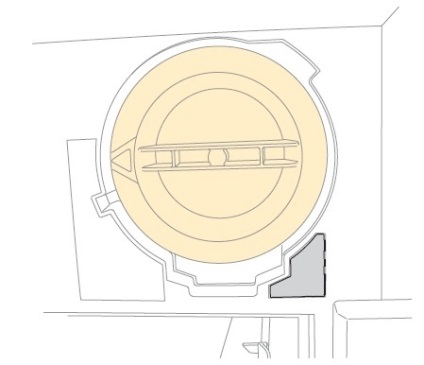
Від'єднайте роз'єми P / J203, P / J20 і P / J21.
Викриття 3 гвинта і витягніть блок подачі тонера.
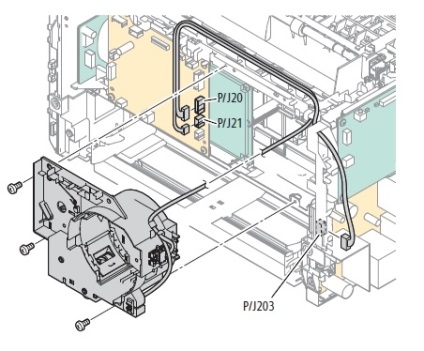
плата MCU
Відключіть усі роз'єми, викрутити 4 гвинти і зніміть плату MCU.

плата HVPS
Викриття 4 гвинта і зніміть плату HVPS.

плата IP
Зніміть пластикові напрямні для проводів.
Відключіть усі роз'єми, викрутити 4 гвинти і зніміть плату IP.

Бічна панель
Викриття 5 гвинтів і зніміть бічну панель.
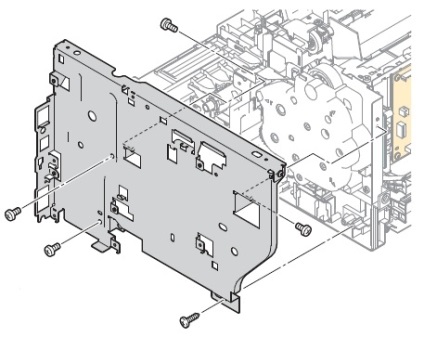
Головний привід в зборі
Викриття 3 гвинта і зніміть головний привід.
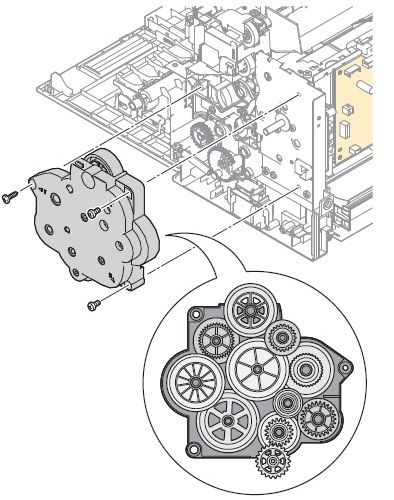
Двигун головного приводу
Викриття 5 гвинтів і зніміть двигун приводу.

плата LVPS
Відключіть усі роз'єми, викрутити 4 гвинти і зніміть плату LVPS.

Зніміть напрямну для проводів і ізолятор плати LVPS.

Бічна панель
Викриття 7 гвинтів збоку. Викриття 1 гвинт зверху.
Викриття ще 1 гвинт спереду і зніміть бічну панель.

Примітка. При складанні перевірте правильність установки пружини заземлення до корпусу.
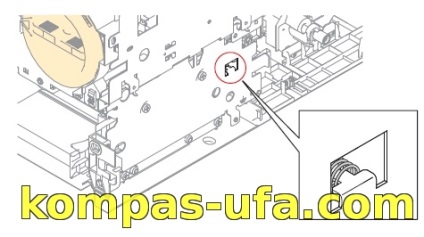
Верхня пластина
Зніміть кришку FFC. Викриття 2 гвинта і зніміть верхню пластину.
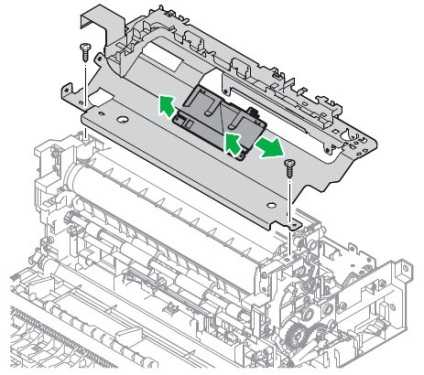
блок ксерографии
Викриття 3 гвинта і витягніть блок ксерографии.
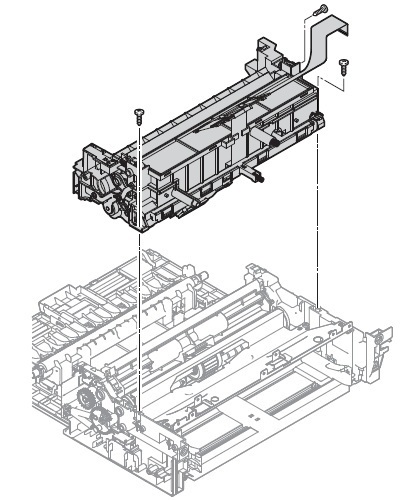
Тепер розбираємо блок проявлення:

















Збираємо в зворотній послідовності. При заправці використовуйте двокомпонентний тонер і не буде проблем c печаткою!